iPA在线签名工具Appstore-plus网页版工具利用宝塔面板详细部署教程
安装教程
1. 宝塔面板 安装
请自行安装宝塔后再操作
2. 安装docker模块
宝塔面板 -> Docker -> 立即安装 -> 选择默认安装即可
![图片[1]-iPA在线签名工具Appstore-plus网页版工具详细部署教程-极速云分享](https://stm000.com/wp-content/uploads/2025/10/4f2a1746675601-1024x603.png)
3.修改配置复制到宝塔编排模版
domain:参数必须修改成自己的https域名,否则就算能签名也不能将ipa应用安装到ios手机上,例如修改成:https://app.iossk.cn
![图片[2]-iPA在线签名工具Appstore-plus网页版工具详细部署教程-极速云分享](https://stm000.com/wp-content/uploads/2025/10/00491746675717-1024x555.png)
4. 创建容器
宝塔面板 -> Docker -> 容器 -> 创建容器 -> 容器编排 -> 选择刚才创建的模板即可
![图片[3]-iPA在线签名工具Appstore-plus网页版工具详细部署教程-极速云分享](https://stm000.com/wp-content/uploads/2025/10/a4ce1746676066-1024x616.png)
5. 创建成功如图
访问 http://服务器ip:3000/zh-CN 即可访问签名站点,记得把3000端口加白名单
![图片[4]-iPA在线签名工具Appstore-plus网页版工具详细部署教程-极速云分享](https://stm000.com/wp-content/uploads/2025/10/f9811746676093-1024x416.png)
6. 域名反向代理
这里选择nginx作为反向代理,不反向代理ios设备无法安装ipa应用
![图片[5]-iPA在线签名工具Appstore-plus网页版工具详细部署教程-极速云分享](https://stm000.com/wp-content/uploads/2025/10/714a1746676174-1-1024x522.png)
7. 创建站点
第4点,请修改为你上面配置的domain,例如:app.iossk.cn
![图片[6]-iPA在线签名工具Appstore-plus网页版工具详细部署教程-极速云分享](https://stm000.com/wp-content/uploads/2025/10/4d061746676460-1024x692.png)
8. 站点反向代理配置
第6点,请修改为你上面暴露的端口,(不要修改成你对外的域名,重要的事说三遍!!!),一般修改端口即可,默认:3000
![图片[7]-iPA在线签名工具Appstore-plus网页版工具详细部署教程-极速云分享](https://stm000.com/wp-content/uploads/2025/10/fce01746676596-1024x563.png)
9. ssl配置
请自行申请ssl证书,或者使用免费的测试证书,这里不做详细说明
有什么不懂得或者需要代装的可以联系小编Q:35671081
祝你安装成功!!!
© 版权声明
文章版权归作者所有,未经允许请勿转载。
THE END
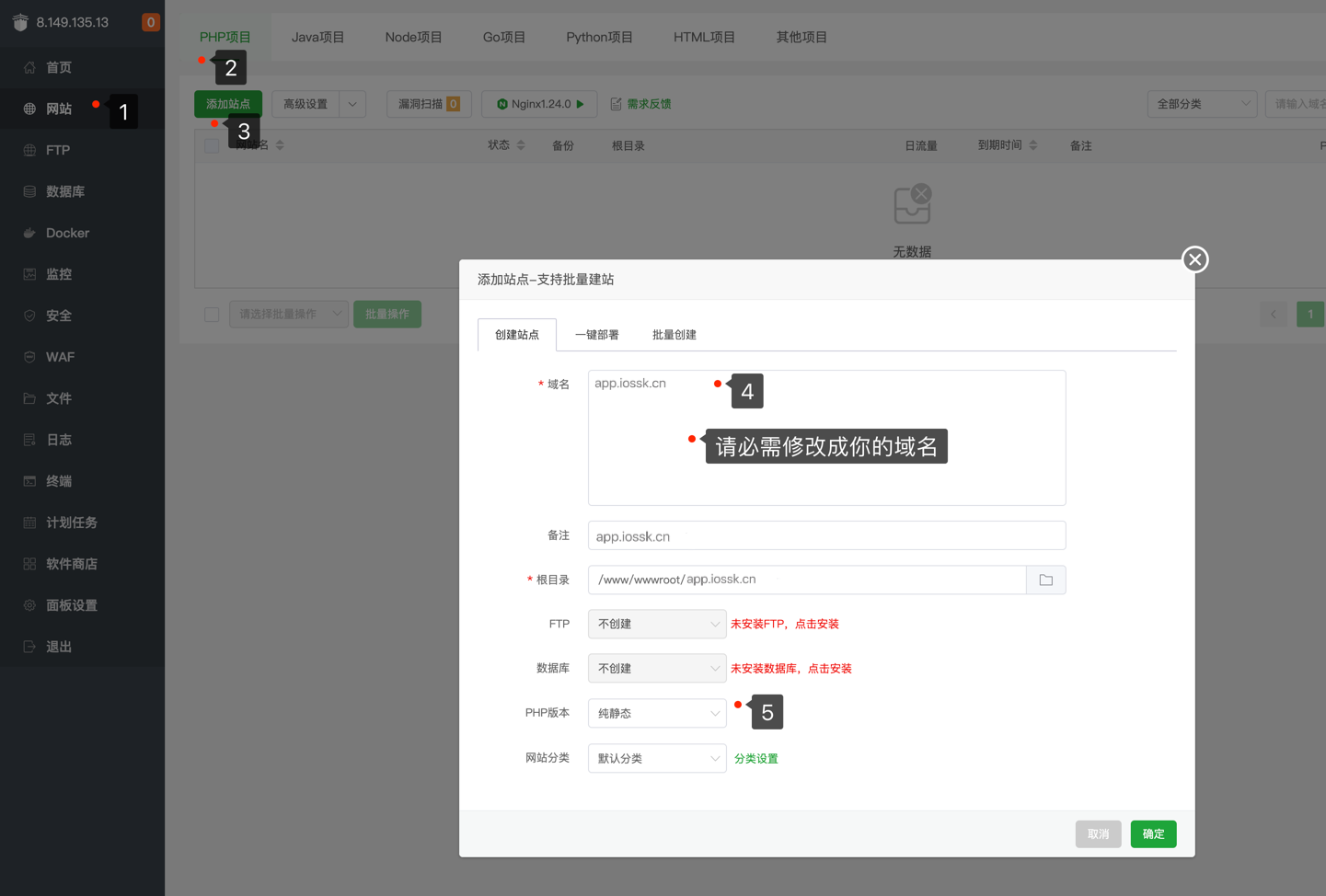

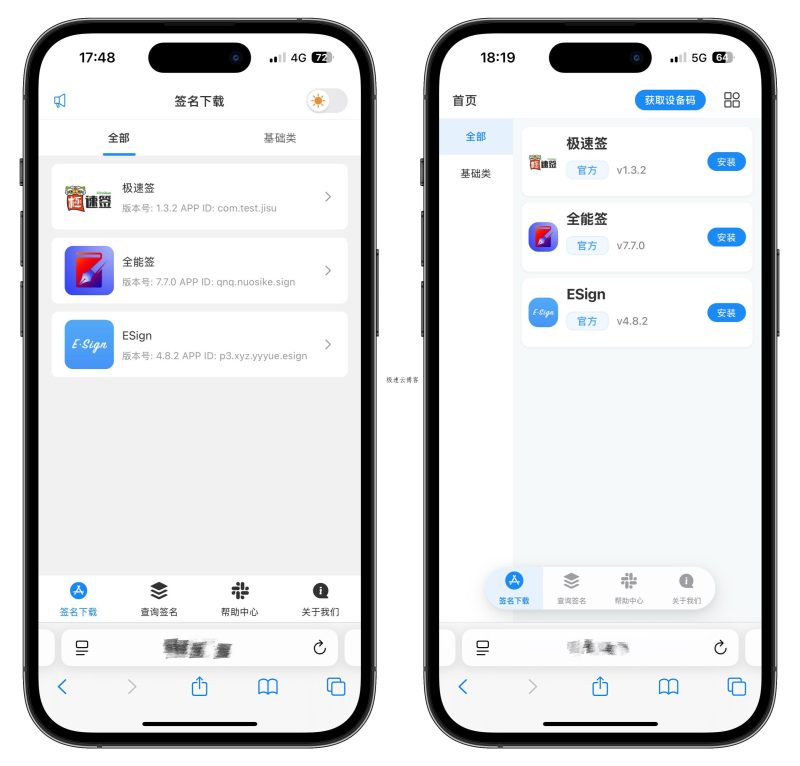
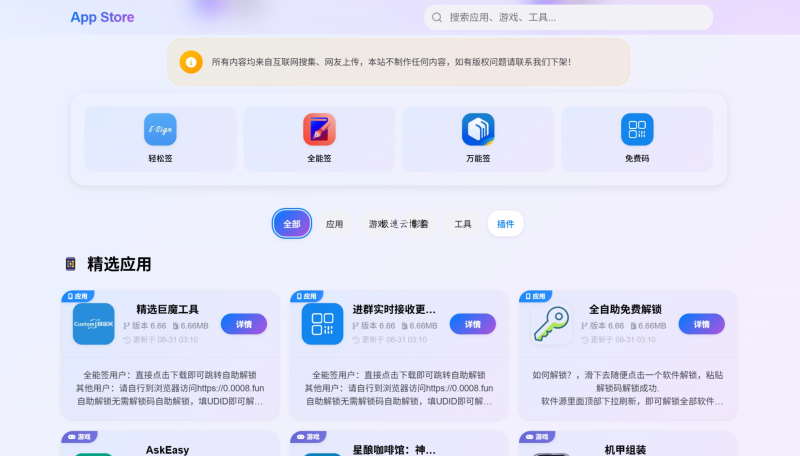
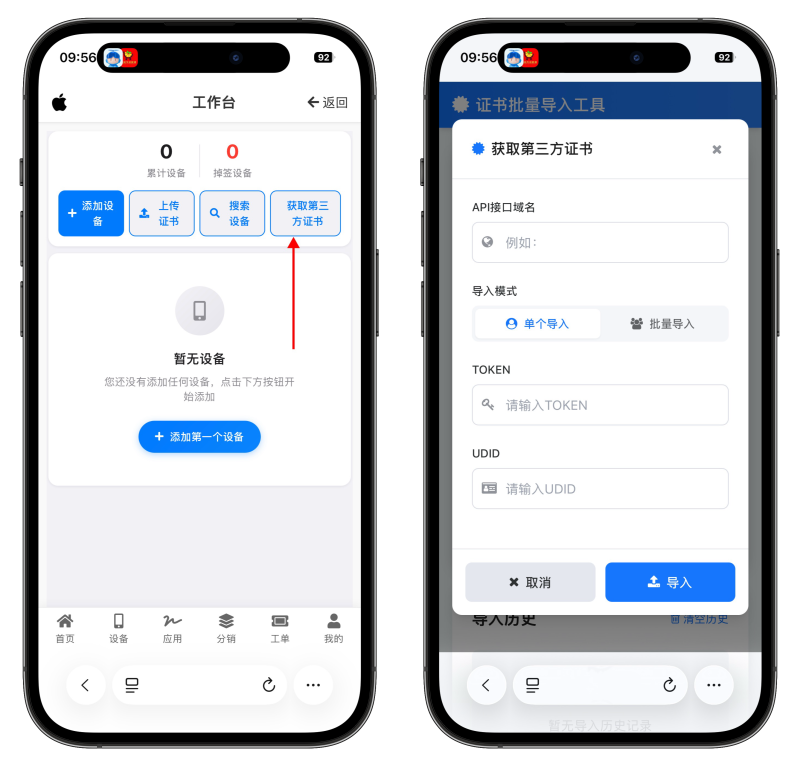
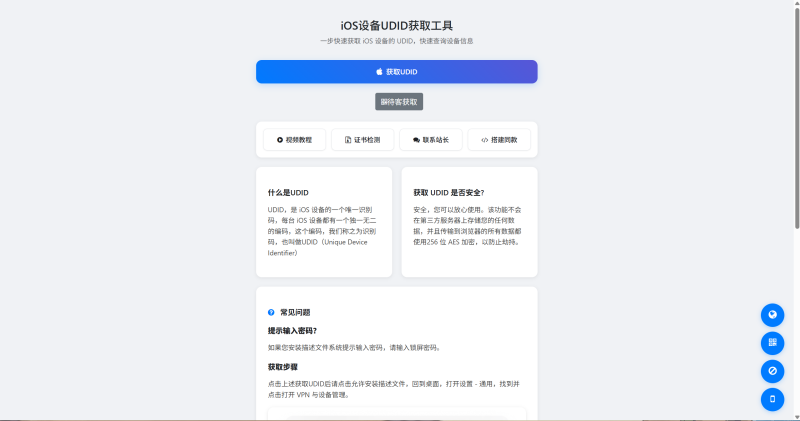
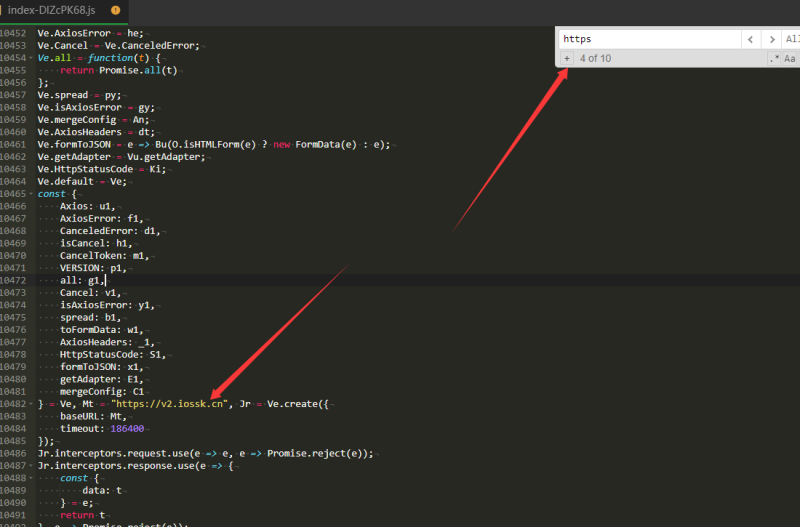
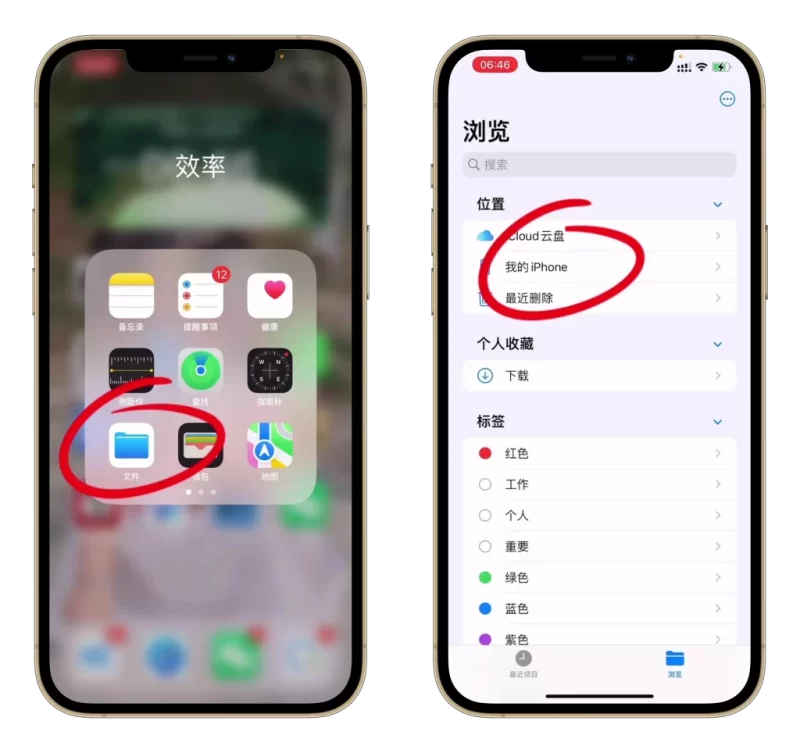
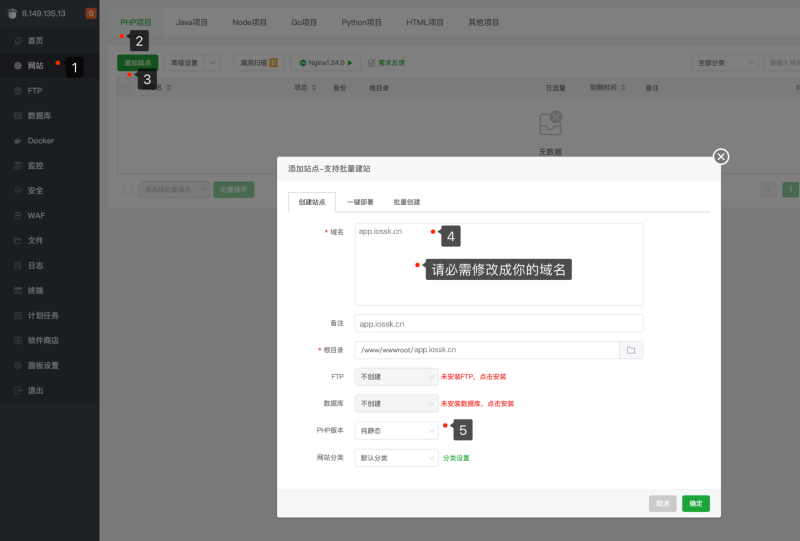
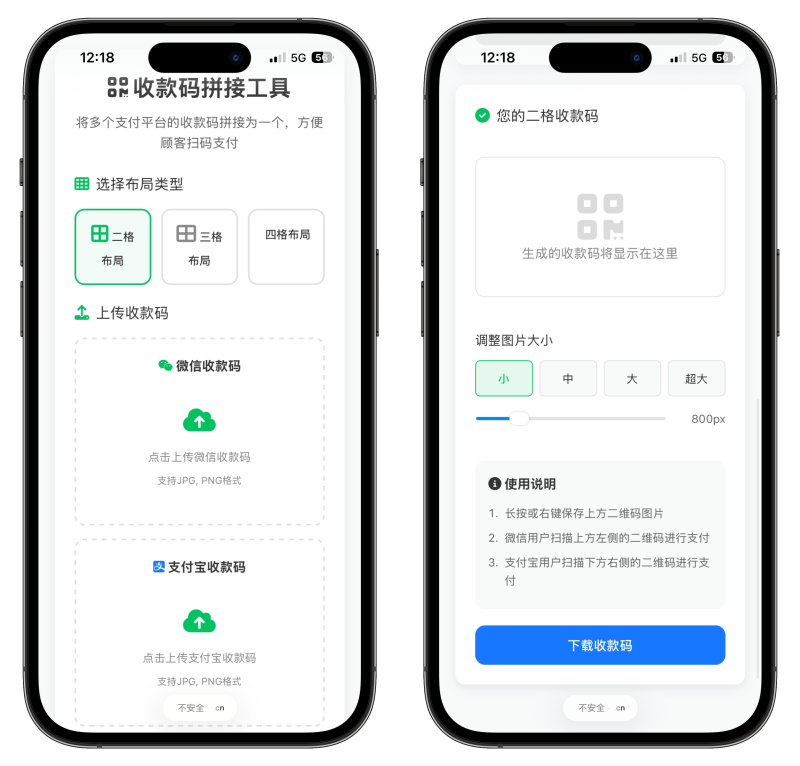
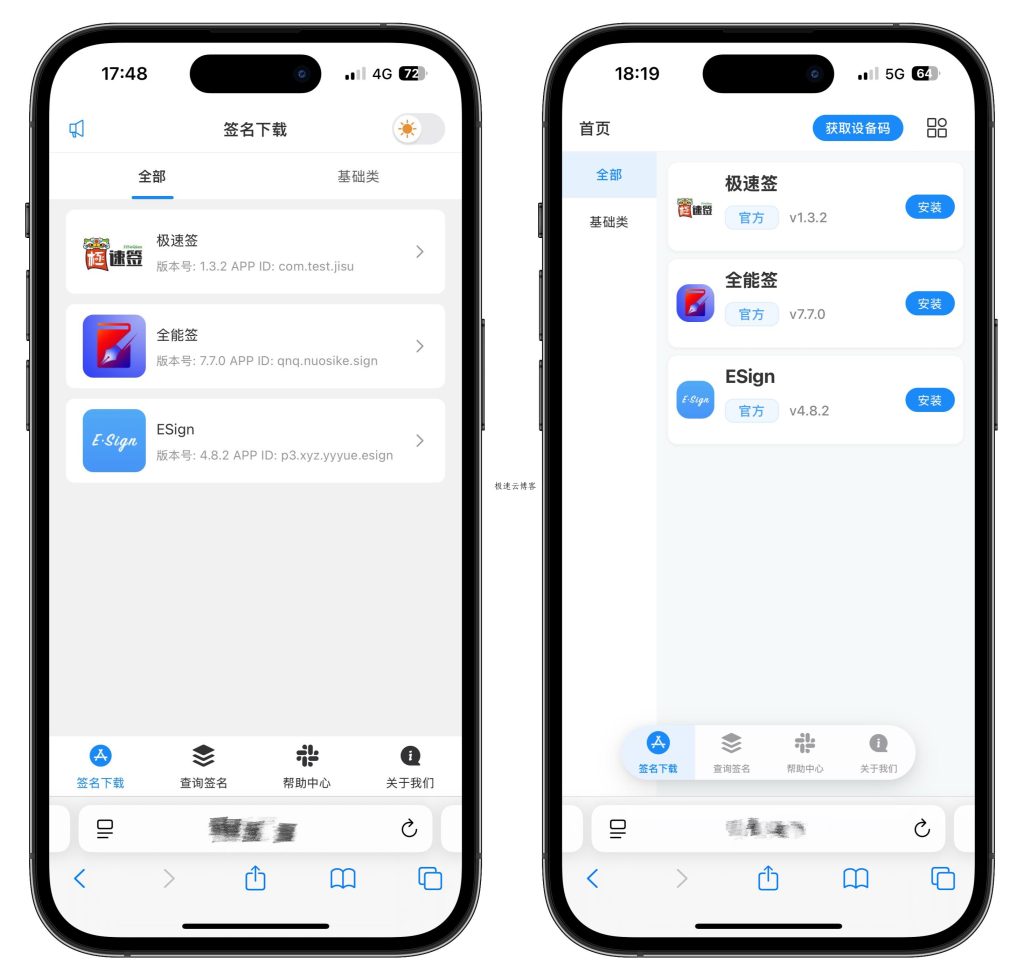
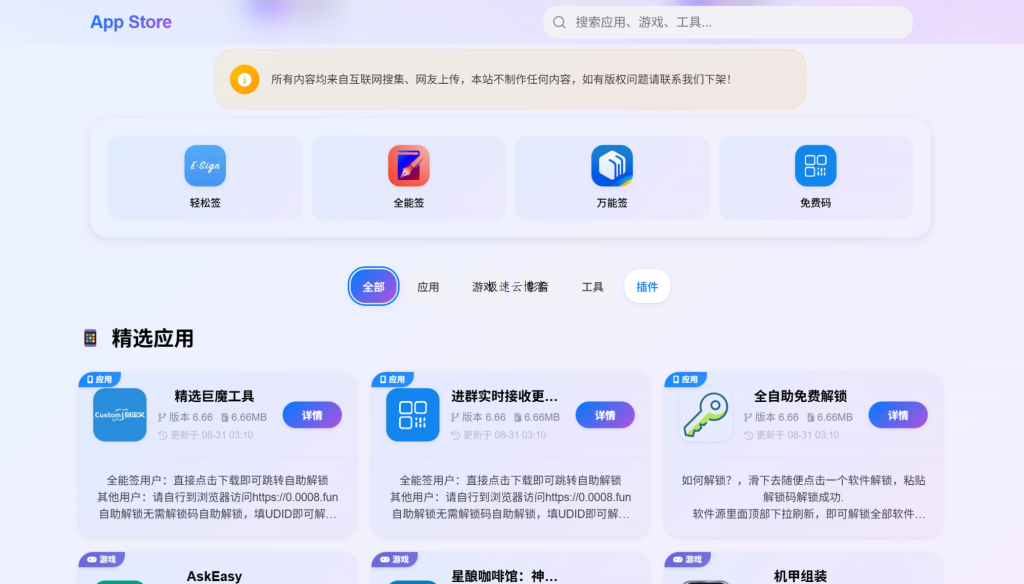
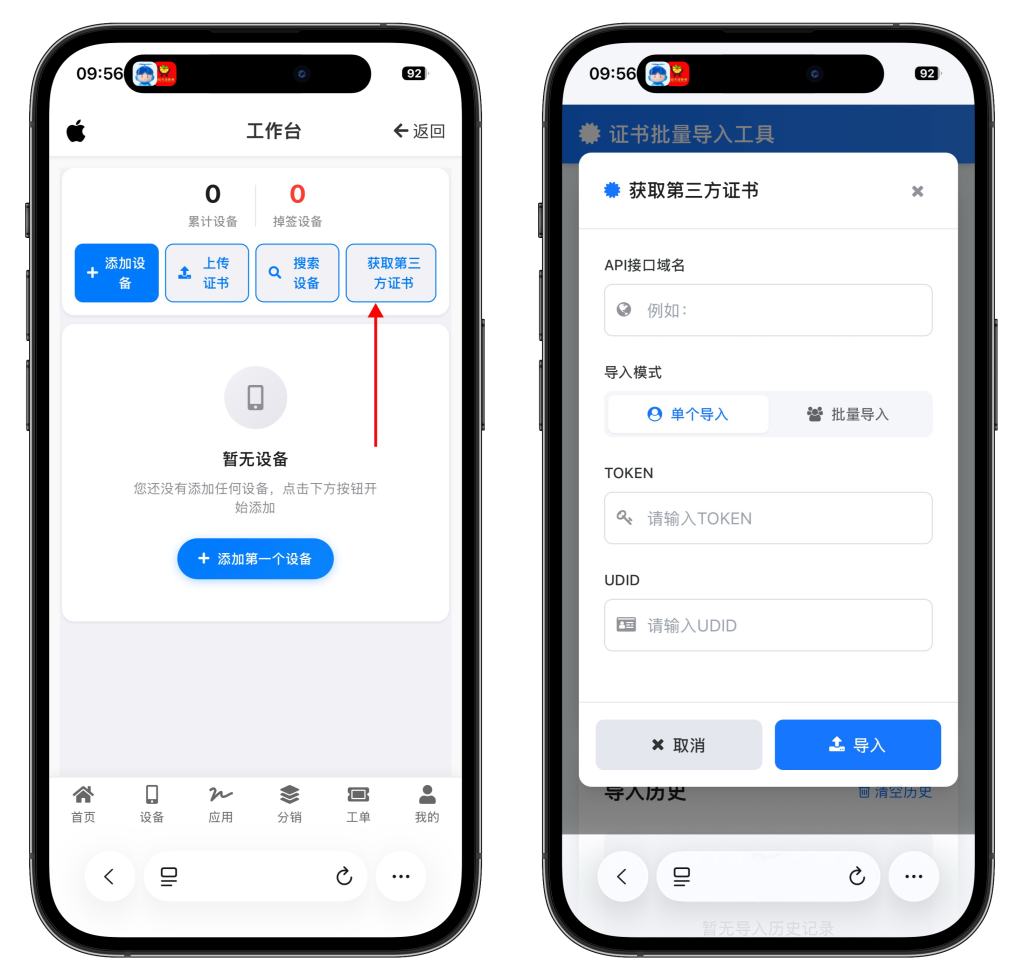
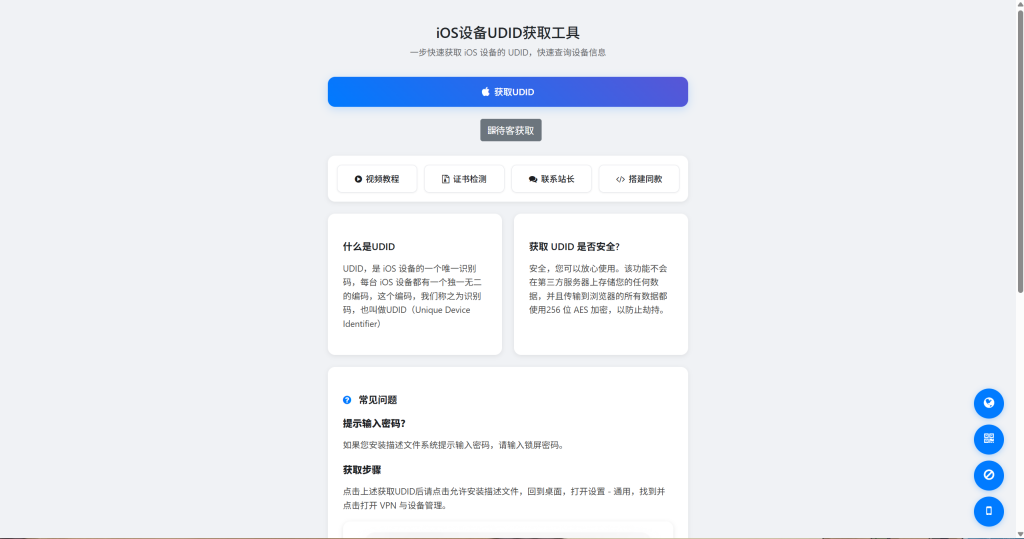
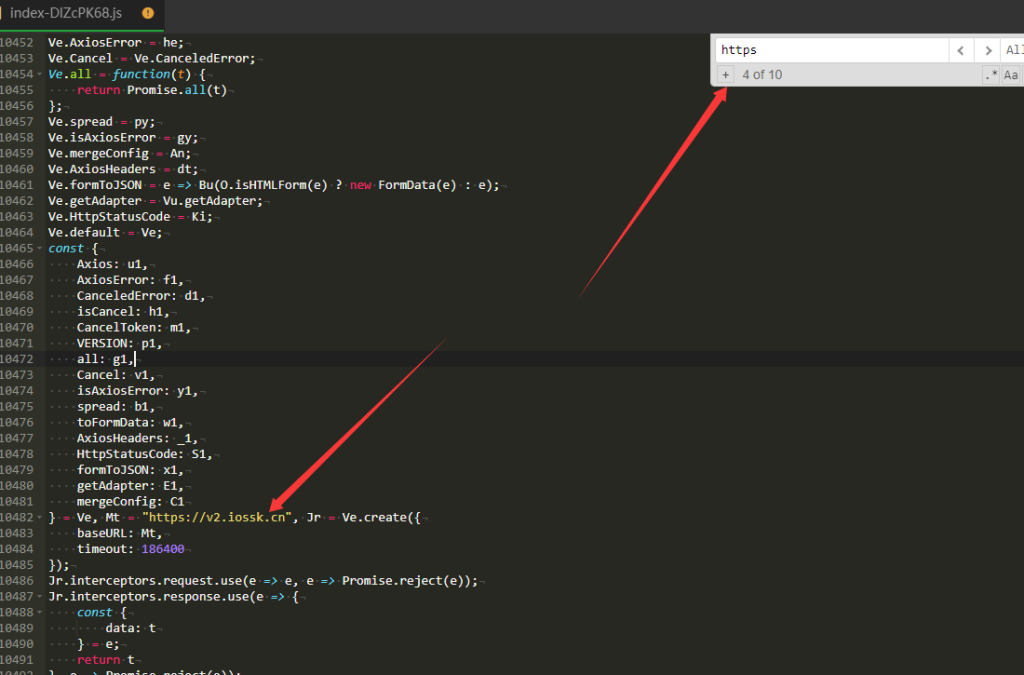

- 最新
- 最热
只看作者